Home media server как соединить компьютер и телевизор
В состав программы включены различные транскодеры аудио и видео-файлов, позволяющие преобразовать медиа-ресурсы в формат, поддерживаемый устройством воспроизведения. Также возможно преобразование формата кадра видео-файлов к формату экрана устройства воспроизведения (цвет дополнения задается пользователем), выбор аудио-дорожки, субтитров. Вы можете выбрать транскодирование с любой минуты.
В состав программы включены профили транскодирования для VLC Media Player, Вы можете перенаправить потоки Интернет-радио, Интернет-телевидения с компьютера на Ваши медиа-устройства.
Программа поддерживает Цифровое телевидение (C, S, T), Вы можете перенаправить потоки цифрового телевидения с компьютера на Ваши медиа-устройства.
Программа поддерживает управление DMR (Digital Media Renderer) устройствами, Вы можете использовать функцию «Воспроизвести на» для отдельного устройства и группы устройств.
Программа поддерживает внешние и внутренние субтитры. Если устройство не поддерживает субтитры, то программа может включить субтитры (2D и 3D) в видео-поток при транскодировании.
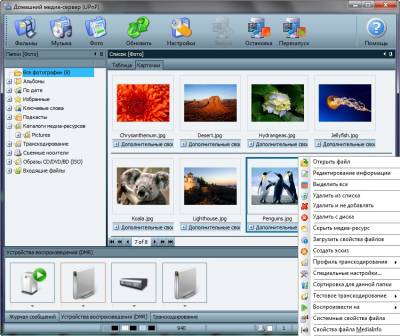
Доп. информация:
Подключение медиа-устройства (варианты подключения).
1. Компьютер — Медиа-устройство.
Для соединения необходимо использовать перекрестный (кросс) кабель.
2. Компьютер — коммутатор — Медиа-устройство.
Для соединения устройств необходимо использовать прямые кабели.
3. Компьютер — маршрутизатор — Медиа-устройство.
Для соединения устройств необходимо использовать прямые кабели.
Работа,настройки медиа-сервера не зависят от варианта подключения. В случае использования маршрутизатора удобнее включить режим автоматического назначения ip-адресов устройствам, подробности настройки в руководстве пользователя маршрутизатора. При использовании 1 и 2 вариантов подключения ip-адреса обычно назначаются вручную, адреса должны отличаться в последней части ip-адреса, маска подсети 255.255.255.0,
основной шлюз — адрес ip-компьютера, при необходимости задать адреса DNS-серверов можно указать адрес компьютера. Пример: адрес компьютера 192.168.1.10, адрес медиа-устройства 192.168.1.11.
Поиск сервера в медиа-устройстве.
Поиск выполняется согласно руководству пользователя медиа-устройства.
Если сервер не найден и все подключения выполнены правильно, то в настройке программы (раздел Сервер) проверить, что список разрешенных клиентских устройств пустой или ip-адрес устройства присутствует в списке разрешенных. Если используется программа сетевой защиты, проверить ее правила для модуля hms.exe (если сервер работает как служба Windows, то для модуля hmssvc.exe), по возможности перевести программу сетевой защиты в режим обучения, перезагрузить программу «Домашний медиа-сервер (UPnP)». Если используются другие медиа-сервера, то возможно на этапе настройки их надо выключить.
Если сервер найден, но нет возможности его открыть в медиа-устройстве. Настройки программы «Домашний медиа-сервер (UPnP)», которые могут помочь решить данную проблему, в разделе Устройство: режим «DLNA 1.0», «DLNA
1.5″, «Сервис авторизации», «Русские названия основных папок», в разделе Сервер установить постоянный порт сервера (от 1024 до 65535).
Навигация по базе медиа-ресурсов на медиа-устройстве.
Если устройство поддерживает русский язык, то в настройке программы (раздел Устройство) можно включить режим «Русские названия основных папок», это влияет на названия основных папок базы медиа-ресурсов. Если русский язык медиа-устройством не поддерживается, режим кодировки русских названий выбрать Транслит, режим «Русские названия основных папок» включается/выключается по желанию пользователя (если выключен,то будут английские названия основных папок медиа-ресурсов).
Названия папок могут быть изменены в главной форме программы по правой кнопке «мыши» — пункт «Изменить название».
Лишние папки медиа-ресурсов могут быть удалены в главной форме программы по правой кнопке «мыши» — пункт «Удалить папку» или может быть включен режим «Исключать пустые папки при передаче информации на UPnP-устройства» в разделе Устройство.
Медленная навигация по базе медиа-ресурсов может быть связана с особенностями работы медиа-устройства, включением режима «Исключать пустые папки при передаче информации на UPnP-устройства», наличием медленных съемных носителей в системе, частым изменением каталогов медиа-ресурсов и включенным режимом «Автоматическое сканирование каталогов при их изменении во время работы сервера». Режим «Исключать пустые папки при передаче информации на UPnP-устройства» можно выключить, папку «Съемные носители» можно удалить во всех разделах
медиа-ресурсов (Фильмы, Музыка, Фото).
Навигация по каталогам медиа-ресурсов в структуре их хранения на диске может быть выполнена через папку «Watch Folders» (русский язык выключен), «Каталоги медиа-ресурсов» (русский язык включен).
Если какие-то медиа-ресурсы не видны на медиа-устройстве, но присутствуют в главной форме программы, то это может быть связано с передаваемым сервером mime-типом для данного медиа-ресурса. Mime-тип можно изменить в настройке программы — кнопка Настройки — раздел «Медиа-ресурсы» — «Типы файлов» — выбор расширения файла — кнопка Изменить.
Дистрибутив программы версия 1.30.1 (ZIP) СКАЧАТЬ (Извлечь файлы из архива; Запустить Setup.exe.)
Как настроить домашний медиа сервер upnp dlna для телевизора LG: доступ к папкам и файлам

Откройте интерфейс настроек программы «Домашний медиа сервер» и выберите пункт «медиа-ресурсы», здесь укажите путь ко всем папкам и файлам, которые хотите воспроизвести на телевизоре. Упростить себе задачу, можно открыв доступ к локальным дискам, тогда можно воспроизвести все файлы. Как только с правами доступа определитесь, можно запускать сам dlna сервер, соответствующая кнопка находится в самом низу главного экрана программы «Домашний медиа сервер».
Здесь будут показаны все видимые устройства для подключения, вам нужно выбрать свой телевизор.

В свою очередь на ТВ вы можете активировать приложение Smart Share, на смарт ТВ оно установлено по умолчанию. Откройте Smart Share, на главном экране вы увидите иконку с изображением папки и надписью сервер DLNA. Данная иконка появится, при условии если вы уже активировали и настроили «Домашний медиа сервер» на компьютере или ноутбуке и оба устройства подключены к одной сети.
Откройте папку с сервером и выберите папку с видео или музыкой, теперь вы можете воспроизводить их на своем смарт ТВ.
Вы можете задать вопрос мастерам из нашего сервисного центра, позвонив по телефону или написав свой вопрос на форму обратной связи.
Ваше сообщение отправлено.
Спасибо за обращение.

Автор:
Возможно вас также заинтересует
Отзывы о программе Домашний медиа-сервер
Сергей про Домашний медиа-сервер (UPnP) 2.33 [01-01-2020]
если сам себя не похвалишь, то кто же ещё! Лучше бы объяснили как настроить и пользоваться программой. А правду сказать не дадут, придумают светофоры и всякую другую хрень.
3 | 21 | Ответить
Егор про Домашний медиа-сервер (UPnP) 2.33 [07-08-2019]
Пользовался ей для расшаривания папки с фильмами, чтоб телик видел, он расшаривает канешно, но блять нахуя столько папок? я просто кидаю фильм в папку «видео» и хочу там видеть только этот фильм, а не «Продюссеры», «Подкасты», «Избранное», Образы, интернет телевидение, входящие фаилы, нету папки «Все видео», и блять в настроиках не убрать все эти папки, замучишься искать свои фильм, у меня уже нервов не хватает
16 | 13 | Ответить
Евгений про Домашний медиа-сервер (UPnP) 2.33 [30-07-2018]
Скачал, установил-все работало, затем пропала вкладка «ВОСПРОИЗВЕСТИ»( онаже зеленый треугольник типа PLAY),в чем проблема и где порылась собака не могу понять , пробовал переустановить — результат нуль. Непойму что не так делаю.
3 | 24 | Ответить
елена в ответ Евгений про Домашний медиа-сервер (UPnP) 2.33 [26-01-2019]
тоже блин самое . переустанавливаю
4 | 3 | Ответить
Александр про Домашний медиа-сервер (UPnP) 2.33 [02-04-2018]
Пользуюсь программой уже пару лет, нареканий нет, но сейчас заметил одну неприятную особенность: при проигрывании видео HEVC процесс транскодирования грузит процессор на 95% (i5 4590), у всех так или причина в ранней версии (юзаю 2,21)?
15 | 9 | Ответить
виталий про Домашний медиа-сервер (UPnP) 2.33 [28-03-2018]
раньше все изумительно работало!теперь телек пишет что формат файла не поддерживается!не пойму в чем проблема?переустановил не помогло!не давно менял роутер!может кто в теме?
10 | 47 | Ответить
Возможности
- Просмотр телевидения.
- Поддержка различных мультимедийных файлов. Музыка, фильмы, фотографии, и др.
- Поддерживает открытие файлов со съемных накопителей.
- Встроенная защита домашнего сервера.
- Позволяет проигрывать видео в высоком качестве.
- Совместимость с множеством моделей телевизоров.
- Возможность масштабирования главного окна программы.
- Содержит профили транскодирования для популярного проигрывателя VLC Media Player.
- Возможность воспроизводить данные на мобильных устройствах под управлением операционных устройств Android и iOS.
- Возможность просматривать каталог мультимедийных данных компьютера на других устройствах.
- Поддерживает субтитры.
- Возможность настройки параметров DLNA сервера.
- Синхронизация баз данных с облачным хранилищем.
- Поддерживает работу, как в беспроводной сети, так и передачу данных через кабель.
- Доступ к востребованным опциям с помощью горячих клавиш.
- Есть встроенный мастер настройки программы.
- Можно создавать домашнюю группу и устанавливать пароль.
- Воспроизведение видео на телевизорах с поддержкой высокого разрешения.
- Поддержка Windows Vista, и более поздних версий.
- Есть возможность автоматически создать базу данных мультимедийных данных компьютера.
Home media server как соединить компьютер и телевизор
Домашний медиа-сервер | Home Media Server
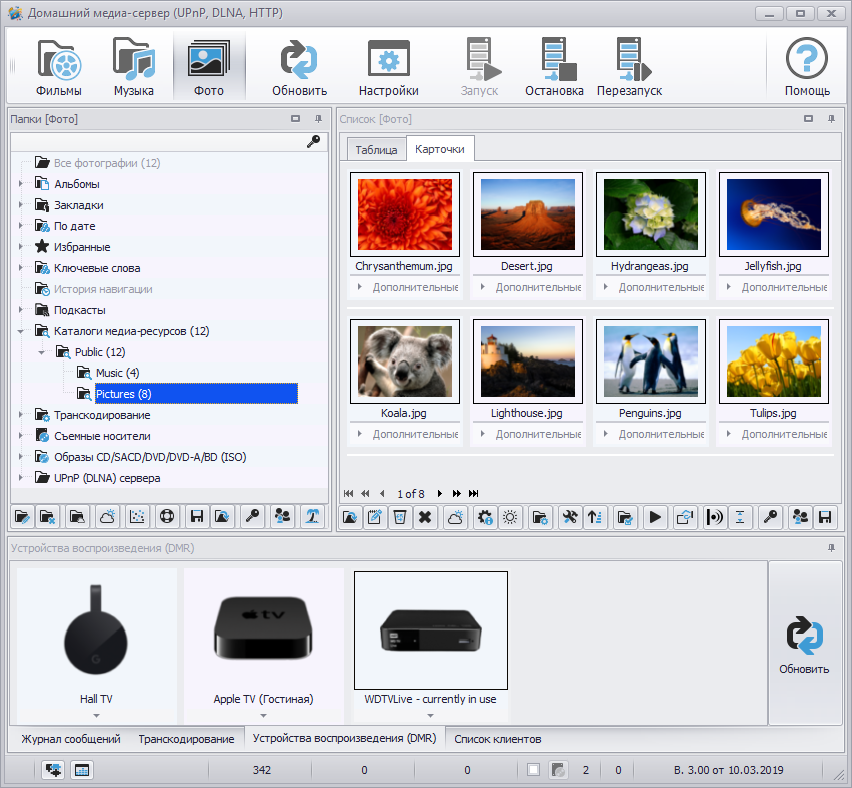
Домашний медиа-сервер (UPnP, DLNA, HTTP) – программа-сервер, предоставляющая медиаресурсы (фотографии, аудио- и видеофайлы) UPnP/DLNA-устройствам в домашней сети, например телевизорам (Philips, Sony, Samsung, LG, Toshiba и др.), игровым приставкам (Sony Playstation 3, Xbox 360), медиаплеерам (WD TV Live, Popcorn Hour, Dune, Boxee Box, IconBit, Asus O!Play), iPad/iPhone/iPod, мобильным (Android) и PDA-устройствам.
В дистрибутив программы включены транскодеры аудио- и видеофайлов, позволяющие преобразовывать медиаресурсы в формат, поддерживаемый устройством воспроизведения. Возможно преобразование формата видеокадра к формату экрана устройства воспроизведения (с выбором цвета заполнения), предусмотрены выбор аудиодорожки и субтитров. Разрешено выбирать транскодирование с любой минуты.
В состав программы включены профили транскодирования для VLC Media Player: можно перенаправлять потоки интернет-радио/телевидения с компьютера на ваши медиаустройства.
Программа поддерживает цифровое телевидение (C, S, T) с возможностью перенаправлять ТВ-потоки с компьютера на медиаустройства.
Поддерживается управление устройствами DMR (Digital Media Renderer), присутствует функция «Воспроизвести на» для отдельного устройства и группы устройств, для некоторых устройств также возможно управление яркостью/контрастностью и т.п.
Программа понимает как внешние, так и встроенные субтитры. Если устройство не поддерживает субтитры, то программа может включить при транскодировании субтитры в видеопоток.
Последняя версия дистрибутива: 4.00 (от 03.11.2020)
Бесплатная, русскоязычный интерфейс.
* Как представить список фильмов в виде структуры папок?
В плеере телевизора выбрать папку «Каталоги медиа-ресурсов». Файлы будут представлены в виде структуры папок (как в ПК).
* При входе в раздел «Видео» на телевизоре отображается огромный список папок. Как его сократить?
В интерфейсе программы, в левой части, щёлкнуть правой кнопкой мыши на ненужных папках и выбрать «Удалить» или «Скрыть».
Совет: в начало названия «Каталоги медиаресурсов» можно добавить пробел: » Каталоги медиаресурсов». В этом случае такая папка будет первой в списке.
* Как смотреть подкасты?
Скачать скрипты для подкастов/онлайн-видео (ivi.ru и т.п.) с форума HMS и установить.
* У меня в списке все фильмы называются «IRONCLUB». Почему такое название? Как ориентироваться?
«Риперы» создают некорректные теги (названия фильмов).
Для отображения нормального имени файла включите опцию
«Настройки/Медиаресурсы/Сканирование/Всегда использовать имя файла в качестве названия. «
* Через полчаса после запуска HMS показ на ТВ прерывается с сообщением «Ошибка файла».
Обходное решение:
В «Настройки/Сервер/Дополнительные/Продолжительность ssdp» установить значение 86400 (сутки).
Кто столкнулся с «отваливанием», просьба отписаться об используемом антивирусе/брандмауэре.
с недавнего времени не могу вывести на телик содержимое сервера. не пользовался с месяц — полтора, а тут оп-па..
На телике включаю как обычно Медиа-сервер, выбираю сервер HMS (имя компа), через несколько секунд телик пишет, «Соединение с сервером было прервано» вместо показа папок с подкастами, etc..
При том, что я могу запускать просмотр на телике через HMS, по зеленому треугольнику «Возпроизвести на»
На вкладке «Устройства воспроизведения DRM» — телик присутствует.
Никаких изменений в системе не делал, ни обновлений винды, ни драйверов.
Пробовал через HHTP, на телике запускал браузер, забивал web-адрес сервера, так содержимое выводит.
Облазил файрвол, антивирус, запретов нет на UDP для HMS, в журналы антивируса и файрвола ничего не сыпится про блок.
На дня накатил Win 7 x64 заново с нуля, на чистой виде без всяких прог тоже не пашет 2.21-2.23
Также откатил прошивку роутера Микротик, пробовал и обнулять микротик, нифига.
Ради интереса накатил его платную версию для иностранцев — тоже самое











